In diesem Bereich konfigurieren Sie ein zuvor angelegtes Projekt schrittweise. Über den Projektbaum aktivieren Sie strukturierte Arbeitspakete, beantworten formularbasierte Fragen und erzeugen daraus dynamische Projektstrukturen. Die Projektkonfiguration finden Sie in Leadtime unter Projekt → Konfiguration → Projektbaum. Ziel ist es, auf Basis einer oder mehrerer Komponenten den Projektumfang präzise zu bestimmen, Aufgaben abzuleiten und den Aufwand automatisch zu kalkulieren.
Über den Projektbaum: Projektplanung – Projektbaum
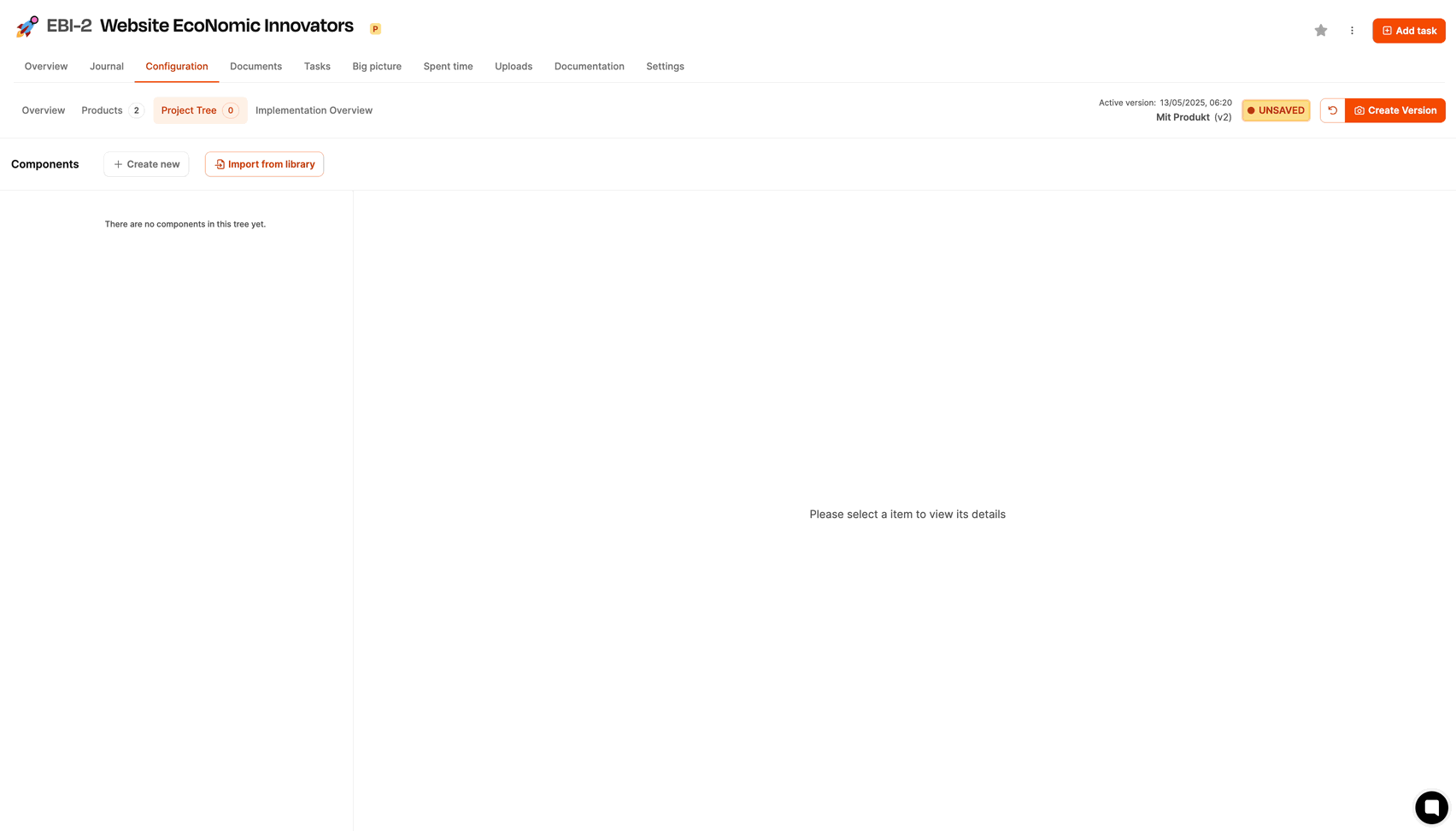
Nach dem Öffnen des Reiters Projektbaum ist die Ansicht zunächst leer. Über Aus Katalog importieren wählen Sie eine vorbereitete Komponente aus der Komponentenbibliothek, z. B. OnePage Website. Die ausgewählte Komponente wird anschließend inklusive Epics, Arbeitspaketen und Formularen angezeigt. Es können mehrere Komponenten kombiniert werden.
Die Bausteine von Projektkomponenten
Die Ansicht ist in drei Bereiche unterteilt:
Links: Hierarchische Struktur des Projektbaums
Mitte: Inhalt und Felder des gewählten Arbeitspakets
Rechts: Zusatzinformationen (Aufwand, interne Notiz, verknüpftes Ticket)
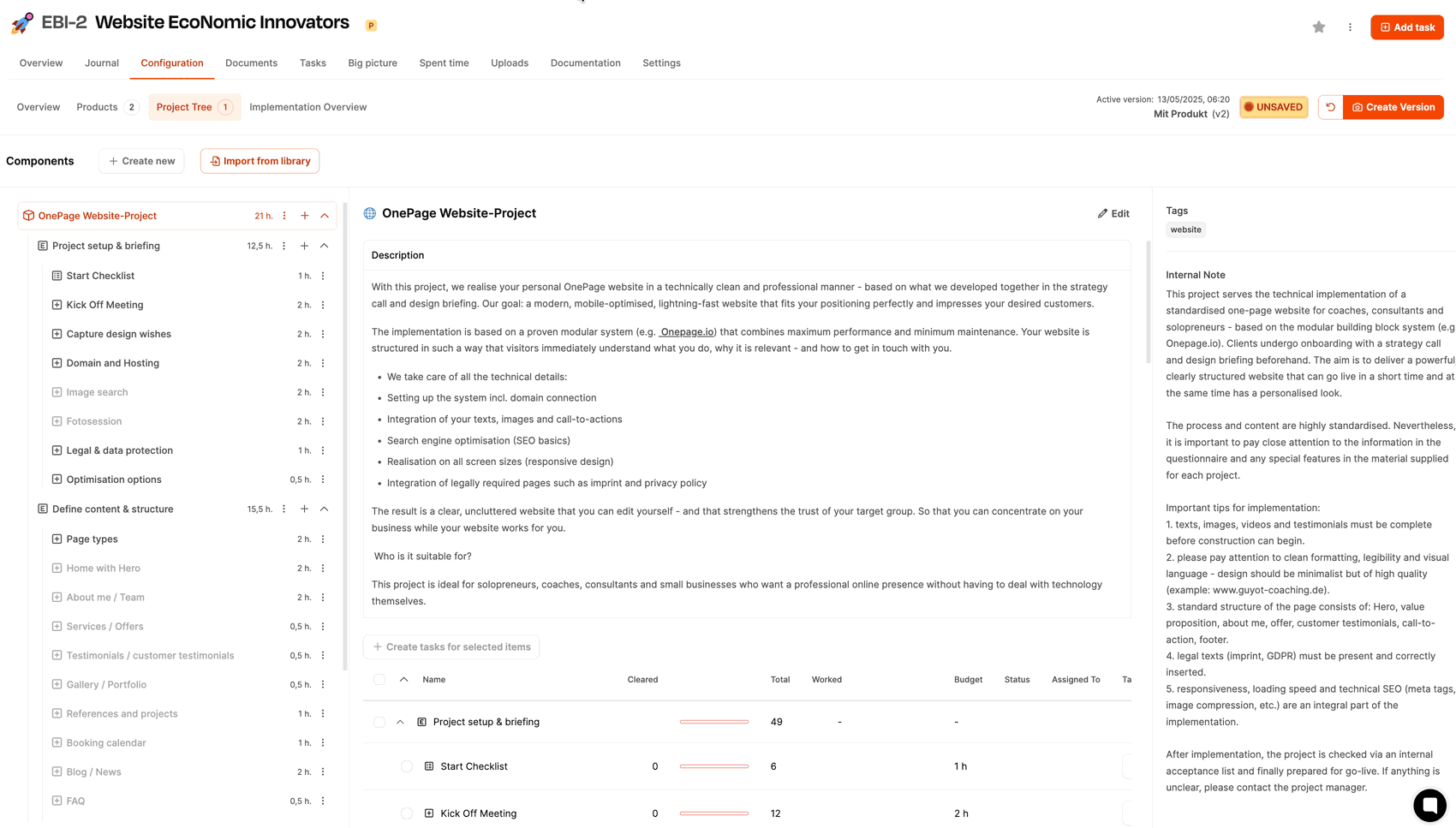
Die Agentur schickt ihren Kunden üblicherweise gleich zum Auftakt eine erste Checkliste mit Informationen, die er in Vorbereitung eines gemeinsamen Strategie-Calls mit der Agentur vorbereiten soll. Die Agentur hat diesen Schritt bislang mit einem Word-Dokument erledigt. Mit Leadtime geht es einfacher: Hier wird die Checkliste einfach in ein Ticket verwandelt, und dem Kunden zur Erledigung zugewiesen.
Mit dem Button “Aufgabe erzeugen” kann aus dem Checklisten-Arbeitspaket eine Art Spezialticket generiert werden. Wenn zu einem Arbeitspaket ein Ticket existiert, wird dieses in der rechten Spalte als Karte angezeigt.
Aufgaben lassen sich zuweisen, kommentieren und bearbeiten
Zeit kann gebucht werden
Fortschritt ist sichtbar – sowohl in der Aufgabe als auch direkt im Projektbaum
Der Kunde hat zwar Zugriff auf das Ticketsystem, aber natürlich nicht auf die Projektkonfiguration.
Der Kunde arbeitet sich durch die Checkliste. Jede beantwortete Frage wird live im Projektbaum sichtbar. So sieht das Projektteam jederzeit, wie weit der Kunde ist.
Ist die Checkliste abgeschlossen, führt die Agentur standardmässig mit jedem neuen Kunden ein Strategiegespräch. Auch dazu hat die Agentur beim Design der Projektkomponente ein dezidiertes Arbeitspaket mit einem integrierten Fragebogen vorbereitet. Dieser wird vom Projektteam während des Gesprächs ausgefüllt.
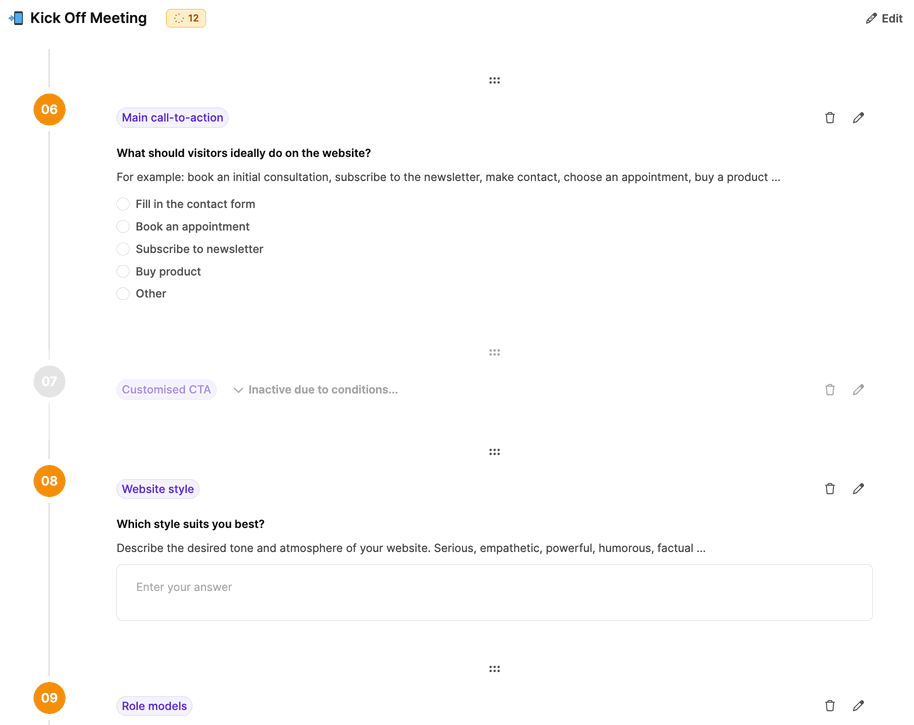
Viele Fragen sind logisch verknüpft – sie lösen Folgefragen oder optionale Arbeitspakete aus.
Die sechste Frage lautet: „Was sollen Besucher:innen auf der Website idealerweise tun?“
Wählt der Kunde „Anderes“, wird automatisch ein weiteres, bislang inaktives Fragefeld eingeblendet. Das Projekt passt sich dadurch dynamisch an die Anforderungen an.
Über Bedingungen in Arbeitspaketen
Das Arbeitspaket Fotosession ist ein gutes Beispiel für ein dynamisch aktiviertes Arbeitspaket in Leadtime. Es wird nur dann Teil des Projekts, wenn der Kunde im Fragebogen „Designwünsche erfassen“ angibt, dass er ein Fotoshooting mit einem der Fotograf:innen des Dienstleisters benötigt.
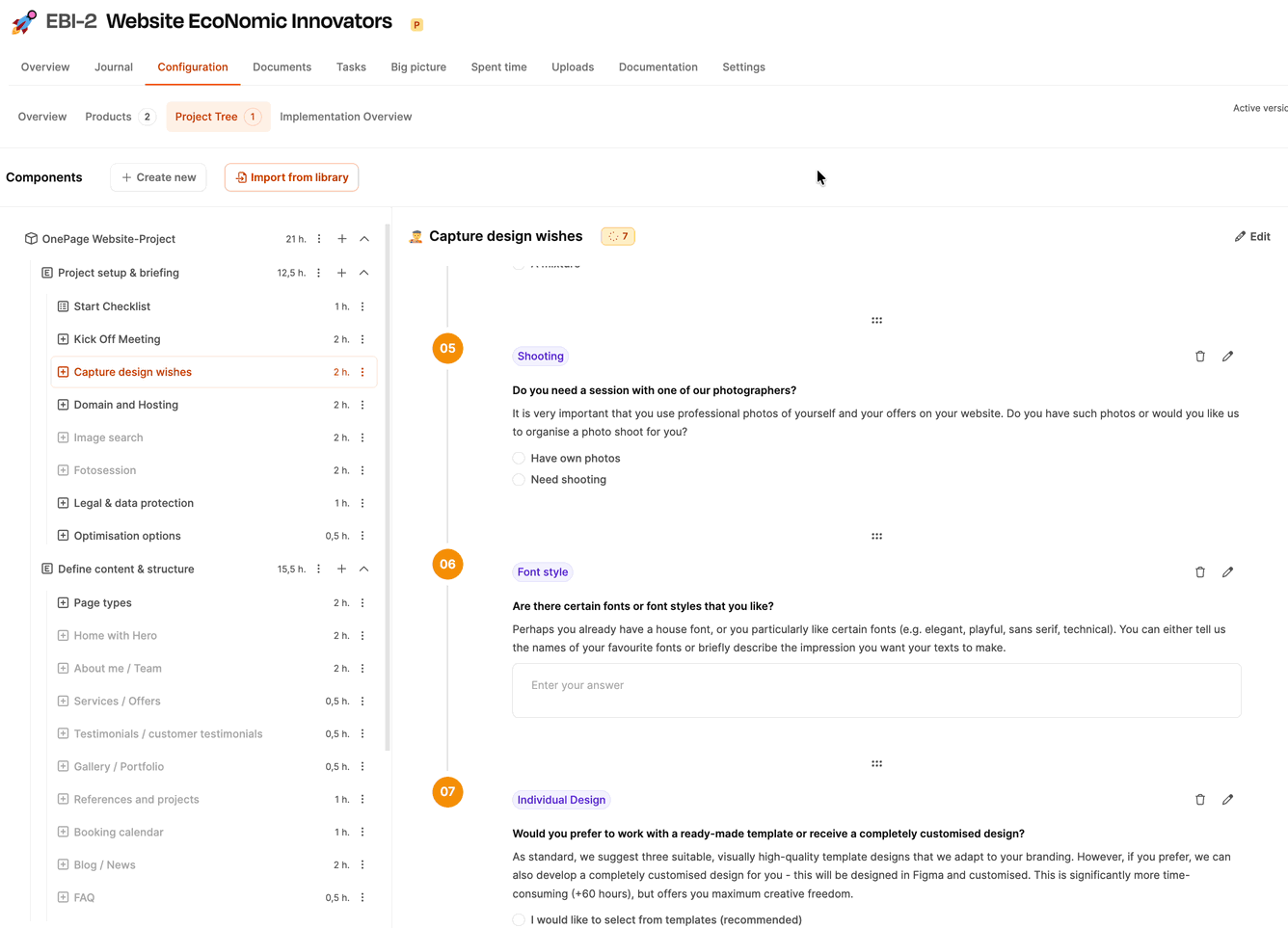
Im Fragebogen befindet sich eine Entscheidungsfrage:
Benötigen Sie eine Session mit einem unserer Fotografen?
Je nach Antwort werden unterschiedliche Pfade eingeschlagen:
Antwort: „Habe eigene Fotos“
→ Das Arbeitspaket Fotosession bleibt inaktiv, die zugehörigen Arbeitsschritte werden übersprungen.
Antwort: „Benötige Shooting“
→ Das Arbeitspaket Fotosession wird automatisch aktiviert und muss vollständig durchlaufen werden.
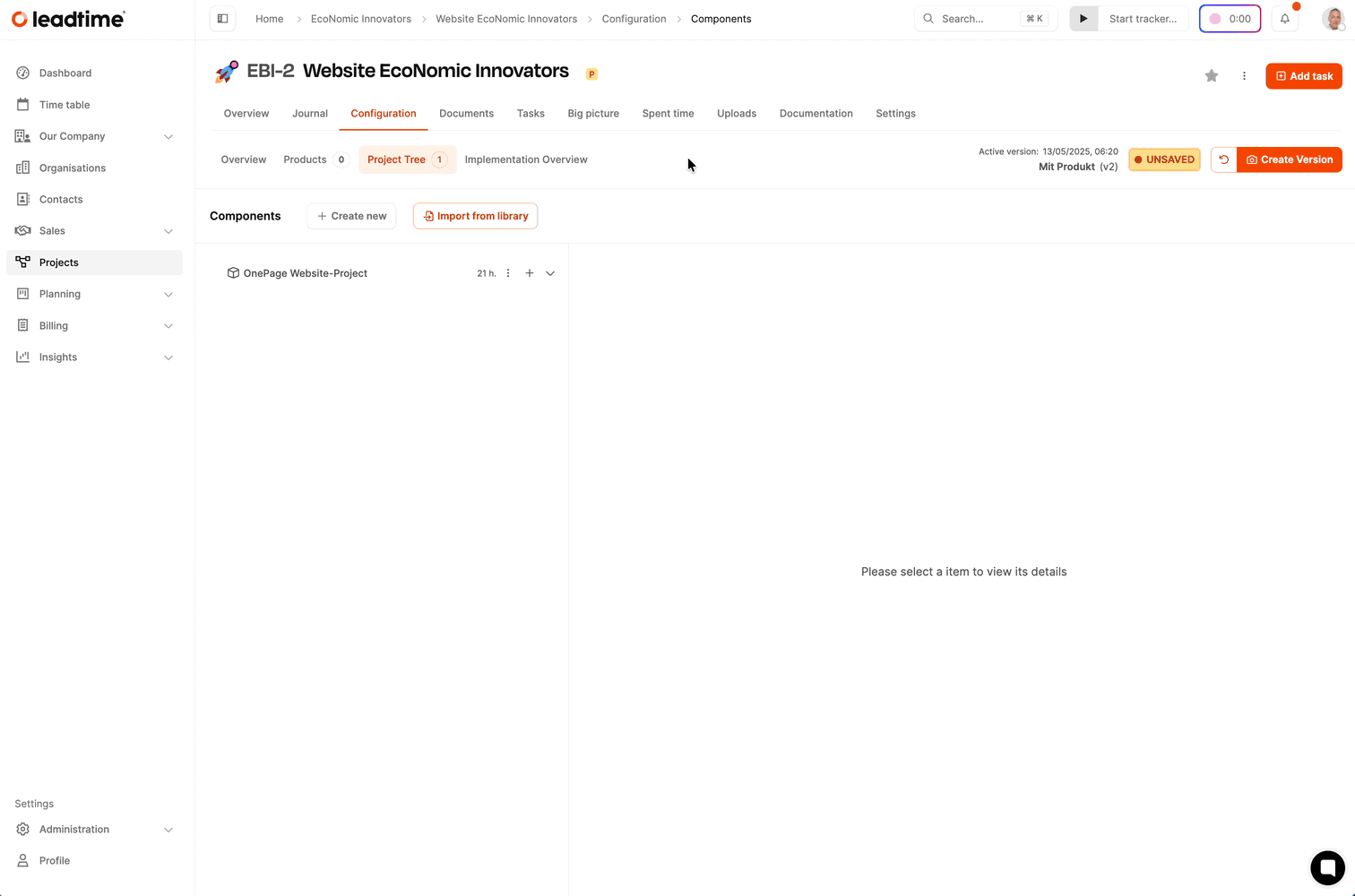
Da ein professionelles Fotoshooting einen klar definierten Leistungsumfang und Preis hat, ist zusätzlich ein Produkt zu importieren:
Produktname: Fotosession 1 Day
Kategorie: Dienstleistung
Festpreis: z. B. 2.000 €
Dieses Produkt muss manuell aus dem Produktkatalog in das Projekt übernommen werden. Es erscheint dann automatisch im Angebot und wird mit abgerechnet.
Über Produkte in Projekten Projekplanung – Produkte und den Produktkatalog
Das Arbeitspaket Fotosession enthält einen Fragebogen, mit dem das Fotoshooting vorbereitet wird.
Fototypen: Porträts, Arbeitssituationen, Detailaufnahmen etc.
Location-Wunsch: Eigenes Büro, Outdoor-Location etc.
Beispielfotos: Links zu Websites, die als stilistisches Vorbild dienen.
Bildsprache: Warm, offen, einladend?
Sobald der Fragebogen ausgefüllt ist, klickt der User auf „Aufgabe erstellen“. Leadtime erzeugt nun eine neue Aufgabe mit:
Klarer Aufgabenbeschreibung
Automatisch generiertem Briefingtext (basierend auf den Kundenantworten)
Verknüpfung zum Projekt
Zuweisung an den Fotografen (optional)
So wird aus einer einfachen Kundenantwort ein vollständig vorbereiteter Projektbaustein – inklusive Budget, Beschreibung und operativer Aufgabe.
Ein zentraler Bestandteil der Projektkonfiguration in Leadtime ist der Einsatz sogenannter dynamischer Arbeitspakete mit Bedingungslogik. Diese Arbeitspakete enthalten Formularfragen, deren Antworten direkten Einfluss auf die Struktur des Projekts nehmen – insbesondere auf die nachgelagerten Arbeitspakete im Projektbaum.
Über Bedingungen in Arbeitspaketen
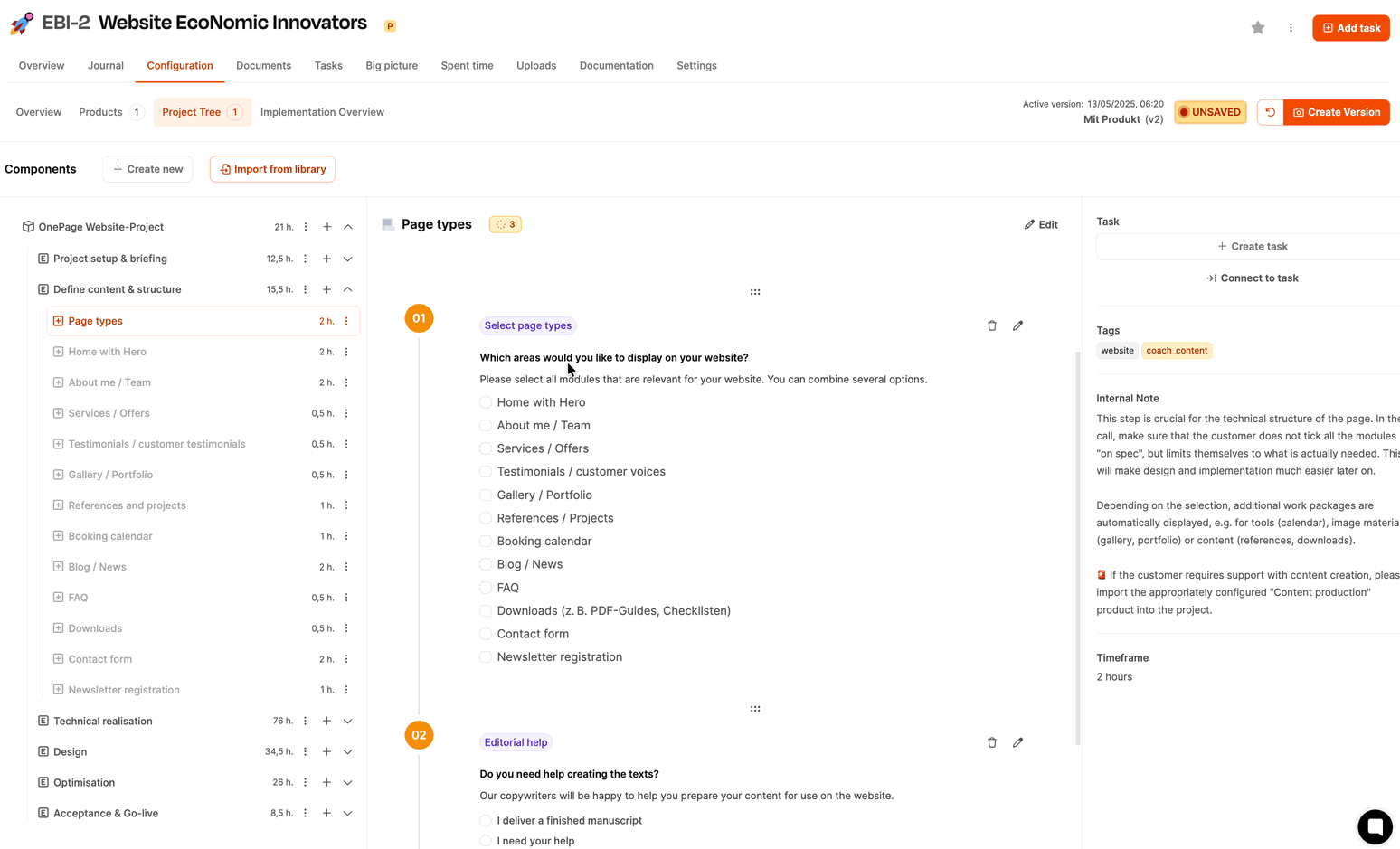
Ein typisches Beispiel ist das Arbeitspaket Seitentypen, in dem die Frage gestellt wird:
„Welche Bereiche möchtest du auf deiner Website darstellen?“
Dem Kunden stehen mehrere Optionen zur Auswahl, etwa:
Über mich / Team
Leistungen / Angebote
Galerie / Portfolio
Blog / News
Downloads
Kontaktformular
Newsletter-Anmeldung
Diese Frage ist als Mehrfachauswahl (Checkboxes) aufgebaut. Je nachdem, welche Antwortoptionen gewählt werden, werden automatisch weitere, zuvor versteckte Arbeitspakete in das Projekt eingefügt. Wählt der Kunde beispielsweise „Galerie / Portfolio“, so erscheint unmittelbar ein zugehöriges Arbeitspaket mit Zeitaufwand, Beschreibung und interner Notiz.
Die Fragen im Formular sind mit sichtbarkeitsgesteuerten Bedingungen verknüpft.
Einzelne Arbeitspakete sind standardmäßig „versteckt“ und werden nur angezeigt, wenn bestimmte Bedingungen erfüllt sind.
Die Antworten der Benutzer:innen auf die Fragen lösen diese Sichtbarkeitsregeln aus.
Dadurch passt sich der Projektbaum automatisch und dynamisch an die individuellen Anforderungen des Kunden an.
Effizienz: Nur relevante Aufgaben werden angezeigt – das reduziert Komplexität.
Skalierbarkeit: Wiederverwendbare Komponenten bleiben modular und flexibel.
Automatisierung: Die Projektleitung muss nicht manuell eingreifen, um Aufgaben hinzuzufügen oder zu entfernen.
Transparenz: Der Kunde sieht nur das, was er wirklich braucht – nicht mehr, nicht weniger.
Zweck dieses Mechanismus:
Ermöglicht eine flexible, anpassbare und automatisiert gesteuerte Projektstruktur, die sich an den Antworten des Kunden orientiert und dadurch den gesamten Projektverlauf strukturiert.
Sobald ein Projekt in Leadtime erste Inhalte enthält – etwa Komponenten, Aufgaben, beantwortete Fragen oder hinzugefügte Produkte –, ist es Zeit für die erste Version. Versionen sind essenziell, um auf dem Projekt basierende Dokumente wie Angebote oder Pflichtenhefte zu erstellen. Diese Dokumente beziehen sich immer auf eine konkrete, gespeicherte Projektversion.

Solange keine Version existiert, ist der Projektstatus in der oberen Leiste mit einem gelben Warnhinweis versehen: Nicht gespeichert. Dies bedeutet, dass sich das Projekt noch im Entwurfszustand befindet und Änderungen jederzeit vorgenommen werden können – allerdings ohne verbindlichen Referenzpunkt.
Über das Versionsmanagement
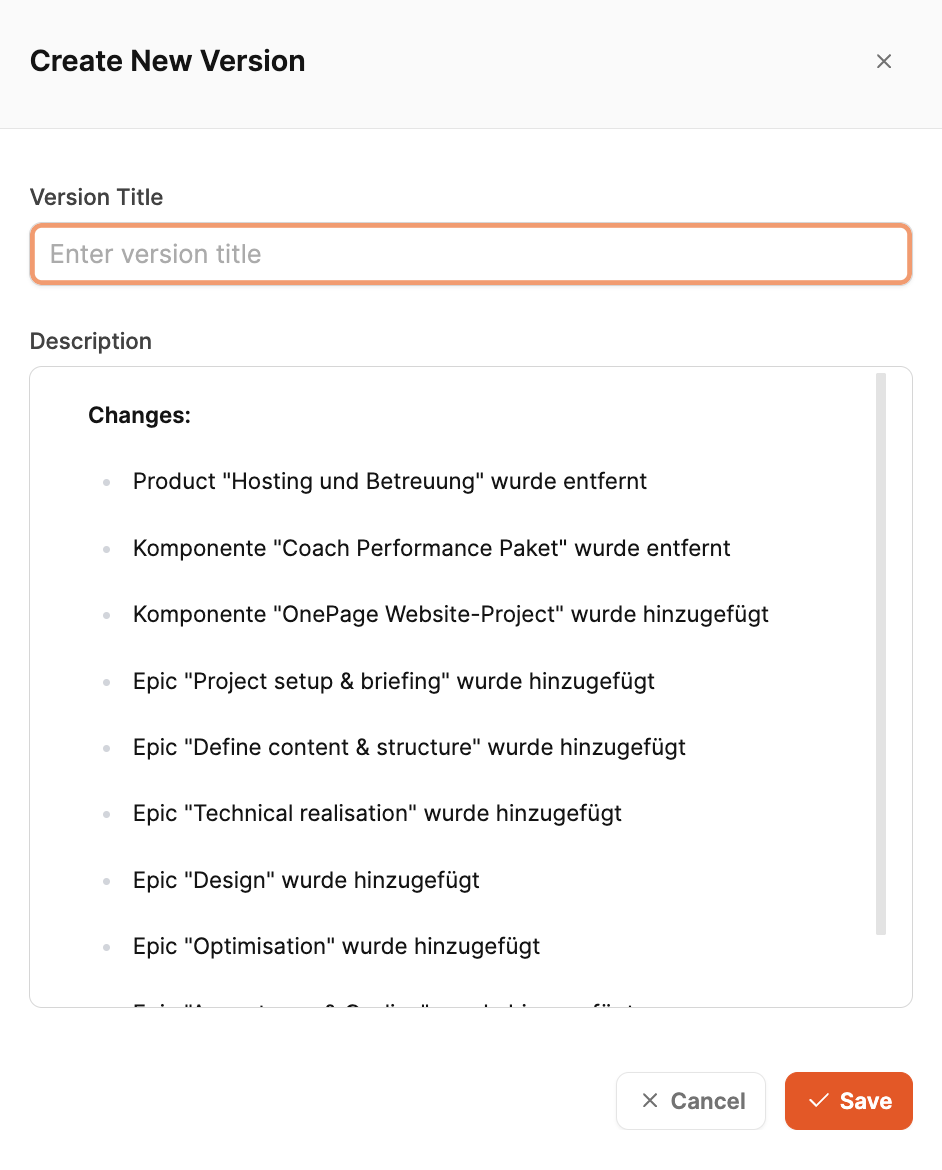
Mit Klick auf den Button Version erstellen öffnet sich ein Dialogfenster. Hier gibt man:
einen Versionstitel (z. B. „Projektvorbereitung“, „Angebotsgrundlage“),
optional eine Beschreibung an.
Die Beschreibung wird automatisch generiert: Leadtime vergleicht den aktuellen Zustand mit der letzten gespeicherten Version und listet die Änderungen auf – etwa neue Komponenten, beantwortete Fragen oder erledigte Aufgaben.
Wenn es sich um die erste Version handelt, enthält die Beschreibung die wichtigsten Eckdaten des Projekts – etwa welche Produkte oder Komponenten enthalten sind.
Mit Klick auf Speichern wird die Version erstellt. Der „Nicht gespeichert“-Hinweis verschwindet, und die aktuelle Version wird inklusive Zeitstempel oben angezeigt. Ab sofort können alle angebotsrelevanten Dokumente eindeutig auf diese Version Bezug nehmen – sie bildet sozusagen den eingefrorenen Ausgangspunkt für alle weiteren Kommunikation mit dem Kunden.
Workshop Teil 5: Produkte zu Projekten hinzufügen (Workshop Teil 5)